Como transferir meus aplicativos para meu novo celular Android de 3 maneiras comprovadas
Em muitas situações, você pode precisar transferir dados de um dispositivo Android para outro. Talvez você tenha comprado um novo telefone Android e queira mover seus dados importantes para economizar tempo rapidamente, ou talvez queira compartilhar aplicativos úteis com um amigo que também usa um telefone Android. De qualquer forma, a necessidade de transferir arquivos, aplicativos e outros dados entre dispositivos Android é bastante comum. Com tantas ferramentas de transferência no mercado, pode ser difícil escolher a certa. Este artigo selecionou três métodos eficientes e sem riscos para você. Você aprenderá a facilmente transferir aplicativos do Android para o Android sem complicações em apenas alguns passos simples.
CONTEÚDO DA PÁGINA:
- Parte 1. Transferir aplicativos para um novo telefone Android usando um cabo após a configuração.
- Parte 2. Como transferir aplicativos de um Android para outro usando o Backup do Google.
- Parte 3. Como transferir meus aplicativos para meu novo telefone usando o Compartilhamento por proximidade.
- Parte 4. Transferir aplicativos para um novo celular Android usando o Samsung Smart Switch.
- Dicas extras: Transfira dados de um Android para outro com um clique.
Parte 1. Transferir aplicativos para um novo telefone Android usando um cabo após a configuração.
A ferramenta oficial de transferência de dados do Android do Google é o método mais fácil, básico e confiável para transferir aplicativos do seu telefone antigo para um novo telefone Android. Essa ferramenta integrada ao processo de configuração do Android permite transferir aplicativos, contatos, fotos e outros dados entre telefones Android usando um cabo USB.
Passo 1. Siga o processo de configuração no seu novo telefone Android até que você veja a Copiar aplicativos e dados tela. Clique Next.
Passo 2. Conecte seu telefone antigo ao novo com um cabo USB (Tipo C para Tipo C). Clique. Next.
Passo 3. Clique Copiar no seu antigo telefone Android.
Passo 4. Após selecionar o conteúdo que deseja migrar, clique em Copiar/Transferir.
Dicas: Os aplicativos não serão copiados diretamente. Seu novo telefone Android instalará automaticamente os mesmos aplicativos da Google Play. Observe que alguns dados de aplicativos (salvos de jogos, registros de bate-papo etc.) não serão sincronizados se o desenvolvedor não oferecer suporte a backup na nuvem.
Parte 2. Como transferir aplicativos de um Android para outro usando o Backup do Google.
Embora o método anterior seja simples e eficaz, ele só pode transferir aplicativos baixados da Google Play Store; aplicativos baixados por outros meios não podem ser reconhecidos ou transferidos. Portanto, apresentaremos como transferir facilmente aplicativos para um novo telefone Android usando sua conta do Google sem restrições adicionais.
Passo 1. No seu dispositivo antigo, abra Configurações e encontra Contas e backup escolha. Sob Google drive, selecione Dados de backup e toque em Backup agora.
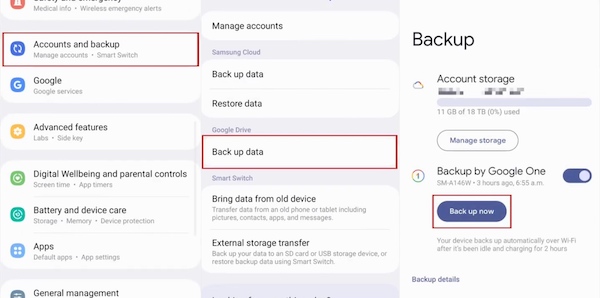
Passo 2. Em seguida, configure seu novo telefone Android. Siga as instruções na tela até que o Copiar aplicativos e dados opção aparece, clique Next e selecione Não é possível usar o dispositivo antigo.
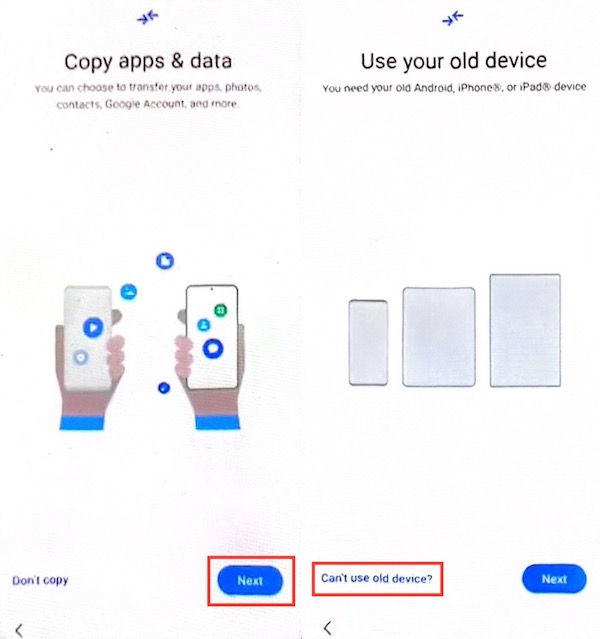
Passo 3. Entre na conta do Google onde você acabou de salvar o backup do seu antigo telefone Android e escolha o backup que deseja restaurar aplicativos no Android. Por fim, toque no botão Restaurar para transferir seus dados para o novo telefone Android.

Parte 3. Como transferir meus aplicativos para meu novo telefone usando o Compartilhamento por proximidade.
A maneira mais confiável de compartilhar aplicativos entre telefones Android é usando o Nearby Share. É um serviço conveniente de compartilhamento de arquivos projetado para simplificar a transferência de dados entre dispositivos. Com o Nearby Share, os usuários do Android podem compartilhar facilmente quase todos os dados entre dois dispositivos sem o pareamento Bluetooth tradicional ou depender de uma conexão de internet.
Passo 1. Primeiro, você deve habilitar o Nearby Share nos telefones Android de envio e recebimento. Abra Configurações, role para baixo para encontrar Googlecabeça para Dispositivos e compartilhamento, selecione Share Próximo e ative o botão para usar o Nearby Share.
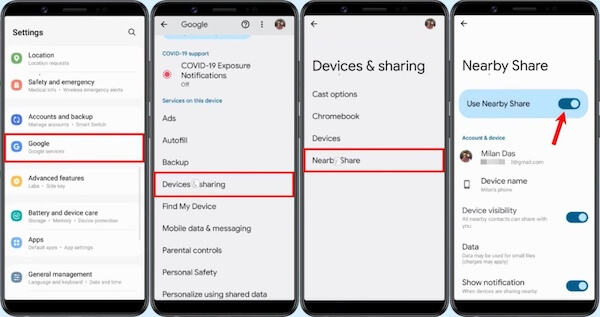
Passo 2. Em seguida, abra a Google Play Store no telefone Android do remetente e toque em profile botão no canto superior direito da página e selecione Gerenciar aplicativos e dispositivos. Escolha o Enviar botão, e então uma lista de aplicativos que você pode compartilhar do seu telefone Android será exibida. Basta selecionar os que você deseja e tocar no Enviar botão.
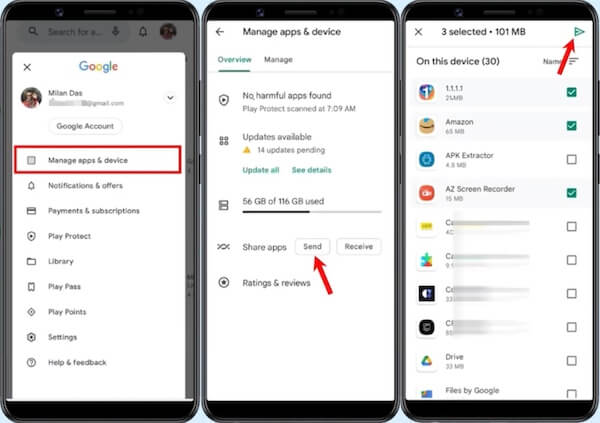
Passo 3. Agora abra a Play Store no telefone Android receptor e navegue até Gerenciar aplicativos e dispositivo tela e escolha Recebimento. Em seguida, o telefone será exibido no telefone Android do remetente.
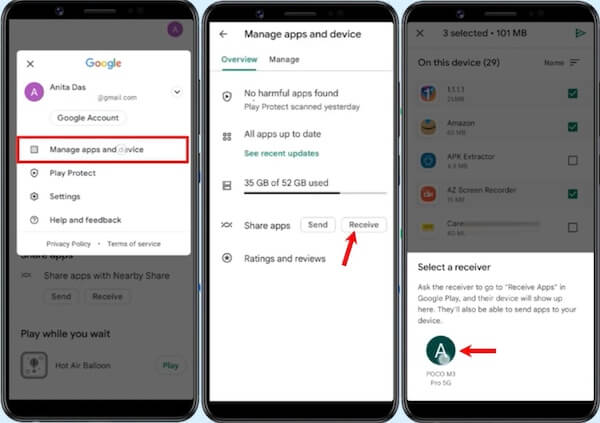
Passo 4. Depois disso, um código de pareamento aparecerá em ambos os dispositivos. Basta tocar no Recebimento para prosseguir. Assim que a transferência for concluída, você pode instalar os aplicativos instantaneamente no dispositivo Android receptor.
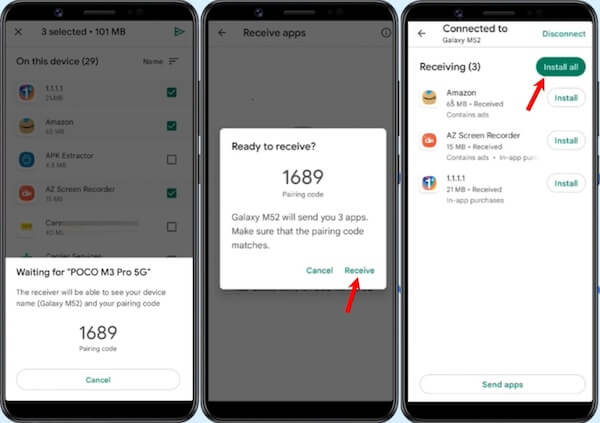
Parte 4. Transferir aplicativos para um novo celular Android usando o Samsung Smart Switch.
Claro, para os usuários, usar o software de transferência integrado do telefone é, sem dúvida, a opção mais segura e rápida. Por exemplo, a Samsung tem um software de transferência chamado Smart Switch, a LG tem um Mobile Switch e a Huawei tem um Huawei Backup. Você pode usar o software feito especificamente pelo fabricante do seu Android para fazer backup do seu dispositivo atual e restaurar esses dados para o seu novo dispositivo. O seguinte usará o Samsung Smart Switch como um exemplo para explicar como transferir aplicativos de Android para Android.
Passo 1. Primeiro, aceite todos os termos de serviço na tela para seu primeiro uso. Em seguida, abra o Smart Switch em ambos os telefones e toque em Enviar dados > Sem Fios no seu telefone antigo. Toque Receber dados > Galáxia/Android > Sem Fios no novo Android. Certifique-se de que ambos os dispositivos estejam na mesma rede Wi-Fi para transferência sem fio, ou você pode transferir por meio de um cabo USB.
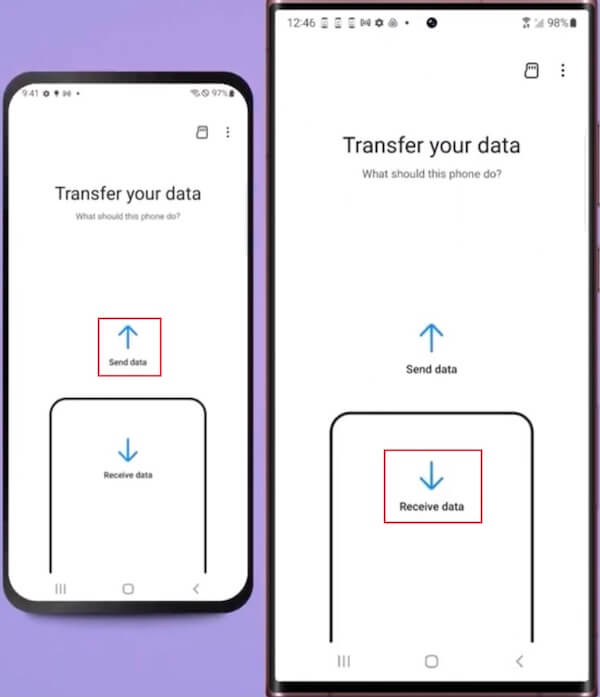
Passo 2. Em seguida, escolha Permitir no telefone antigo para completar a conexão. Uma das coisas boas sobre o Smart Switch é que você não precisa mover todo o conteúdo se não quiser. Selecione os dados que deseja transferir, como aplicativos, fotos, mensagens, etc. Depois de selecionar, clique em Next para iniciar o processo de transferência.
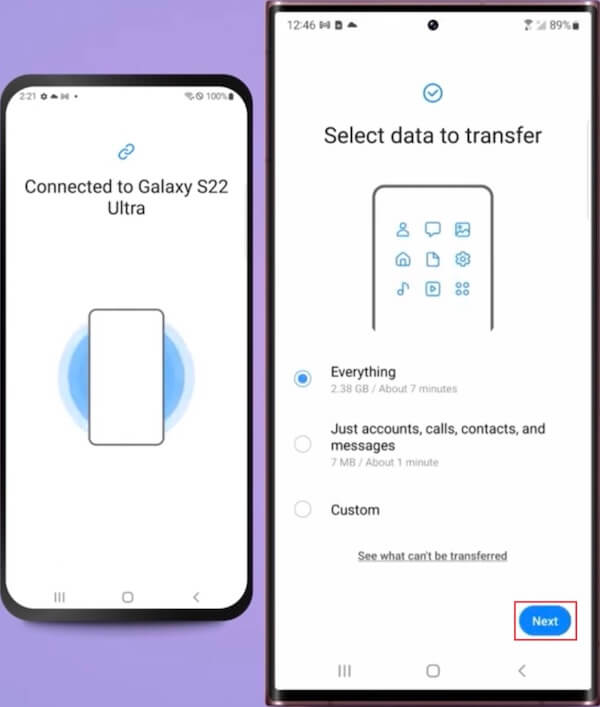
Passo 3. Dependendo da quantidade de dados e do tipo de conexão, o processo pode levar algum tempo. Após concluir a transferência, toque no Vá para a tela inicial opção no seu novo telefone Samsung para garantir que todos os aplicativos e dados desejados foram copiados com sucesso.
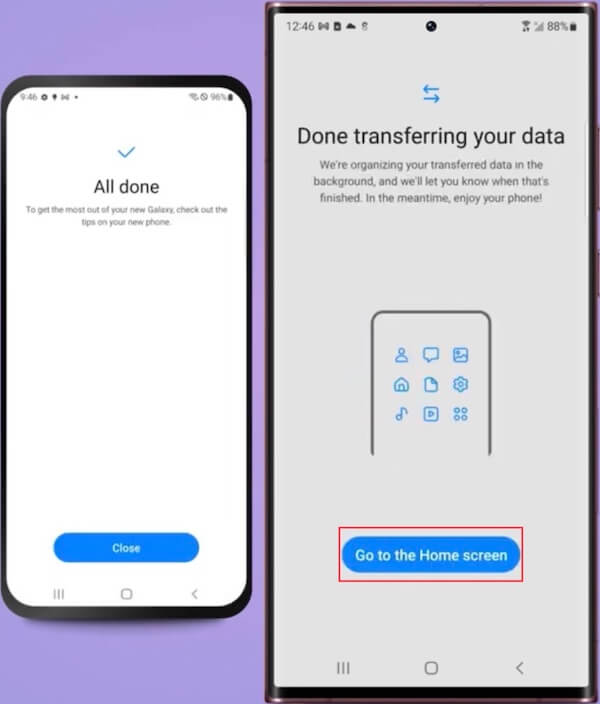
Dicas extras: Transfira dados de um Android para outro com um clique.
Os métodos mencionados acima são as maneiras mais convenientes e seguras de transferir aplicativos para novos celulares Android. No entanto, a única desvantagem é que a maioria deles permite apenas a seleção por categoria, o que pode levar à sobrecarga de armazenamento no celular Android receptor. Se você deseja transferir dados específicos seletivamente, comparamos todas as ferramentas similares disponíveis no mercado e selecionamos a melhor opção para você. Apeaksoft MobieTrans.
Melhor ferramenta de transferência para Android
- Ofereça uma interface intuitiva para simplificar o processo de transferência.
- Você pode escolher dados específicos, como fotos, contatos, etc.
- Compatível com todas as marcas famosas de Android, como Samsung, Motorola, etc.
- Garantir que todos os dados estejam criptografados e manter a privacidade e a segurança.
Download seguro

Passo 1. Clique acima Download grátis botão para iniciar e instalar Apeaksoft MobieTrans no seu computador. Conecte seus dois telefones Android ao computador e clique duas vezes no poderoso software.
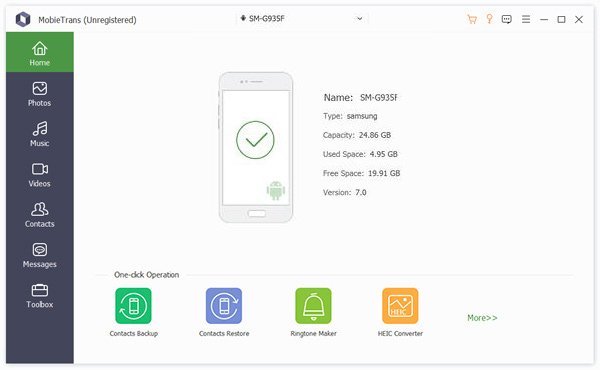
Passo 2. Aguarde até que o software escaneie todos os dados do seu telefone automaticamente. Mova o mouse para a barra de ferramentas à esquerda, onde você pode selecionar os tipos específicos de dados que deseja transferir.
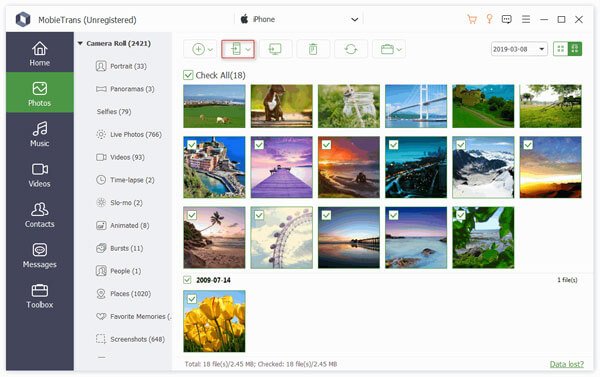
Passo 3. Você pode visualizar todos os arquivos para garantir que os dados que estão sendo transferidos são os que você quer, evitando desperdício de tempo e armazenamento. Uma vez selecionado, clique no Telefone no topo da página e escolha o dispositivo Android de destino. Após a transferência, você pode visualizar todos os dados desejados.
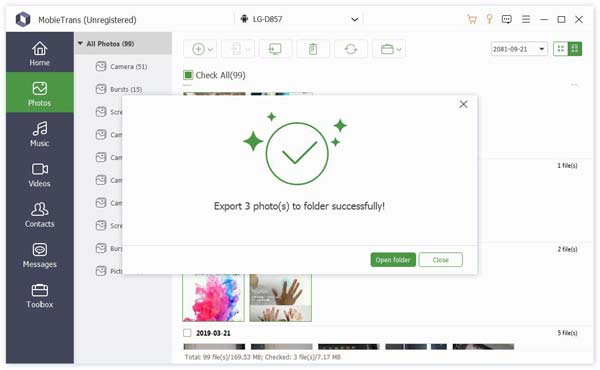
Além disso, ele suporta não apenas Android, mas também todos os sistemas operacionais iOS. Então, se o seu os aplicativos não são transferidos para o seu novo iPhone, você também pode usá-lo para resolver o problema.
Conclusão
Este artigo explora três maneiras eficazes de transferir aplicativos entre telefones AndroidCada uma oferece uma opção conveniente para garantir uma transição bem-sucedida de aplicativos para celulares Android. Para transferir outros tipos de dados com eficiência, recomendamos a melhor ferramenta de terceiros: Apeaksoft MobieTrans, conhecida por suas excelentes funções e interface amigável. Além de Android para Android, ela também oferece suporte a transferências entre dispositivos Android. transferindo arquivos do Android para o iPhone.
Artigos Relacionados
Obtém problemas na transferência de aplicativos entre Android e iPhone? Este post lhe dirá que é possível, mas também fornecerá as etapas viáveis para fazê-lo.
Está ficando sem espaço no seu Android? Leia este artigo, mova apps para um cartão SD e libere o armazenamento interno do seu dispositivo.
Esta postagem mostra como transferir arquivos de música de um Android para outro dispositivo Android usando MobieTrans, Google Play Music, Bluetooth, NFC.
As fotos ocupam a memória do celular, então muitas pessoas querem fazer backup delas, mas não sabem como transferir fotos do celular para o laptop.

